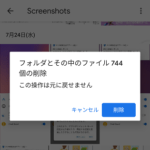< この記事をシェア >
Androidスマホ内に保存されているスクリーンショット画像のみを一括で削除する方法です。
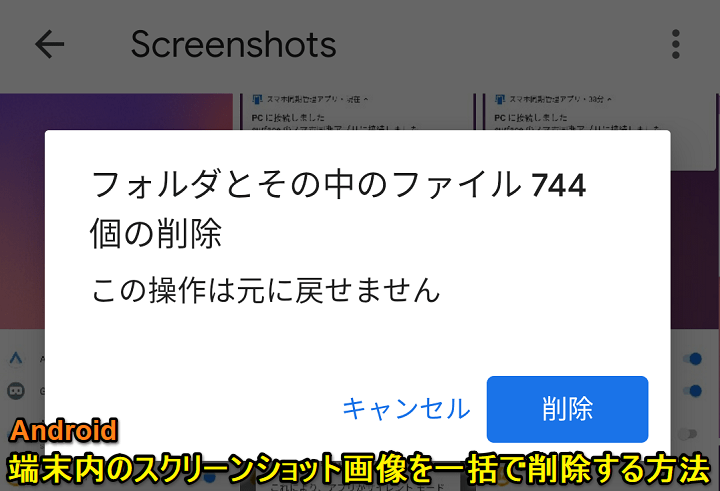
Androidスマホ上に表示されている画面を保存するスクリーンショット。
カメラで撮影した写真と比べるとファイル容量は小さいですが、ガンガン撮影しているとけっこうストレージを圧迫したり、カメラロール状で邪魔になったりします。
自分はusedoor上の記事を作成する時にスクリーンショットを撮影しまくるので、かなりの数のスクショ写真がAndroidスマホ内に保存されます。
そんなAndroidスマホ内に保存されているスクリーンショットのみを一括で削除する方法を紹介します。
撮影した写真などは一切削除されずスクショのみ削除できるので便利です。
Androidの場合は、スマホ単体またはPCを使ってのやり方どちらでもOKです。
【Android】端末内に保存されているスクリーンショット画像のみを一括で削除する方法
Googleフォトアプリを使えばAndroidスマホ単体で効率よくスクショ画像のみを消せる
Androidスマホ単体でスクリーンショット画像を一括削除する場合は、↑のGoogleフォトアプリが便利です。
Pixelなどにはプリインストールされていますが、インストールしてないという人はGoogle Playからどうぞ。
すべて一括削除する場合はフォルダごと削除
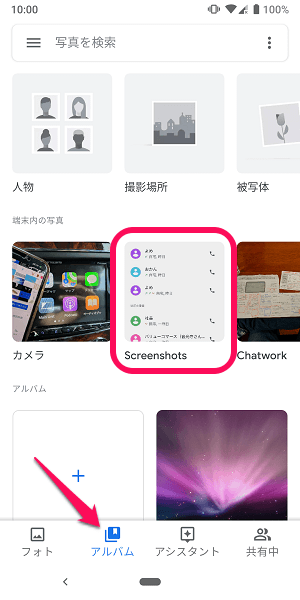
Googleフォトアプリを起動します。
アルバム > Screenshotsをタップします。
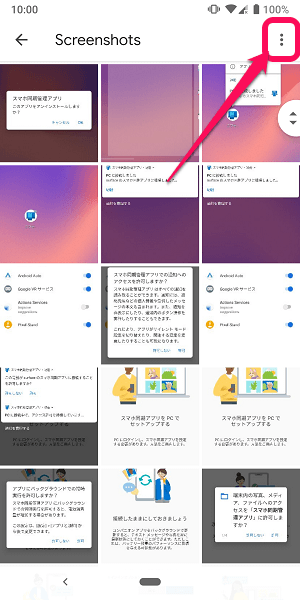
端末内に保存されているスクリーンショット画像のみが表示されます。
右上の「メニューボタン」をタップします。
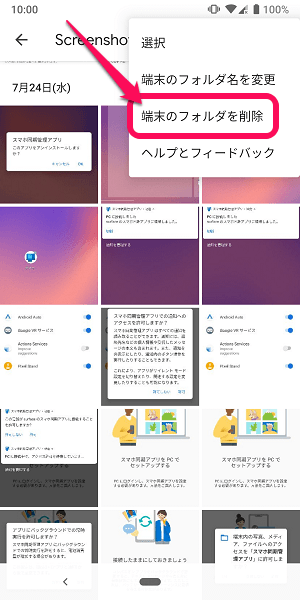
すべて一括削除する場合は、表示されるメニュー内の「端末のフォルダを削除」をタップします。
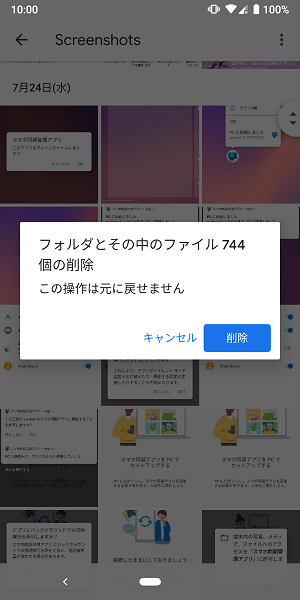
スクリーンショットフォルダ内の画像全てが選択されます。
すべて一括削除でOKの場合は「削除」をタップすれば完了です。
画像を選択して削除もできる
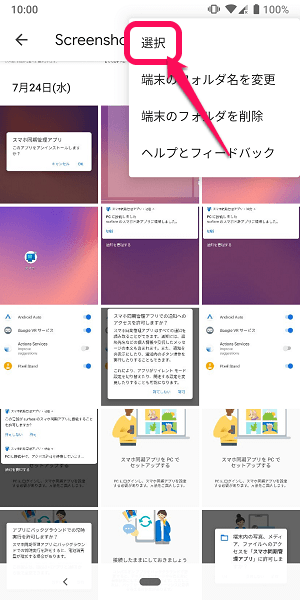
一部(複数枚)のスクリーンショット画像を削除することも簡単にできます。
右上の「メニューボタン > 選択」をタップします。
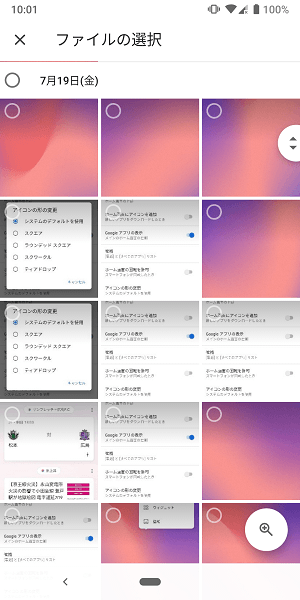
複数枚の画像が選択できます。
削除したい画像を選択します。
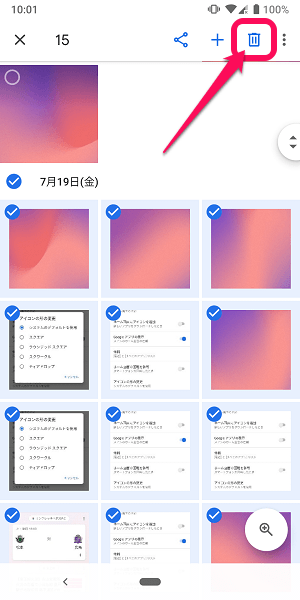
複数枚の写真を選択した状態で右上のゴミ箱アイコンをタップします。
「〇〇枚の写真をゴミ箱に移動します」と最終確認が表示されます。
削除をタップすれば完了です。
以上がAndroidスマホ単体で端末内のスクリーンショット画像を一括で削除する方法です。
またAndroidは、WindowsやMacといったPCと接続することでも削除できます。
↓でその手順を紹介しています。
PC(WindowsやMac)を使ってAndroidスマホ内のスクリーンショット画像を削除する方法
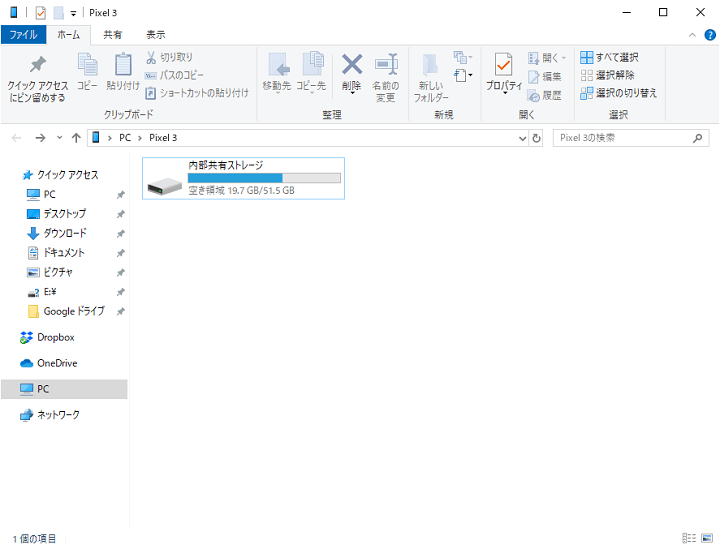
PCとAndroidスマホを起動してAndroidをファイル転送モードに設定します。
接続が成功すると↑のようにPC上でスマホ内のデータにアクセスできるようになります。
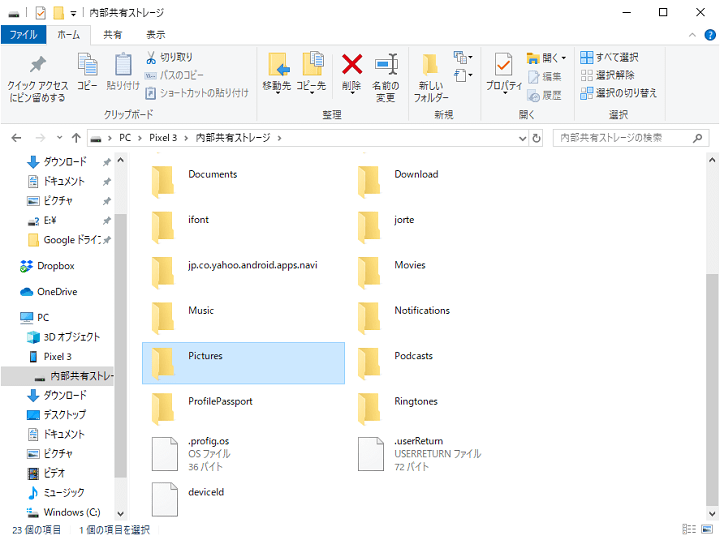
Android内のデータフォルダが表示されます。
スクリーンショットにアクセスする場合は「Pictures」か「DCIM」フォルダ内に保存されている(機種によって異なる)ので、どちらかのフォルダを開きます。
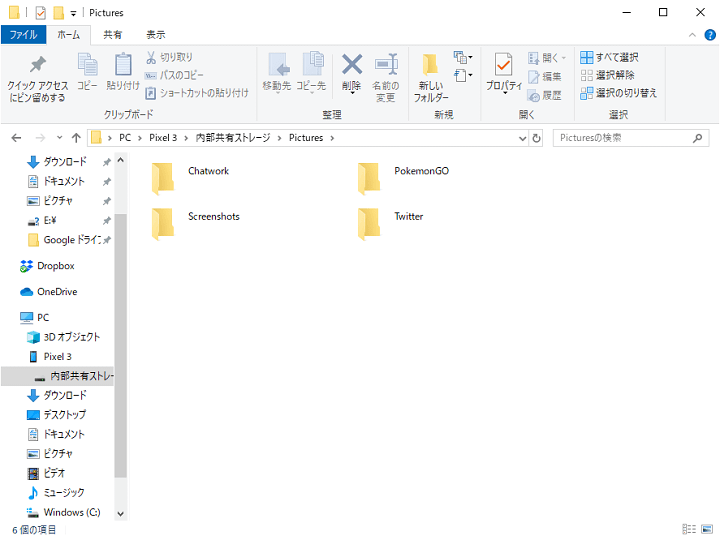
フォルダ内にある「Screenshots」をタップして開きます。
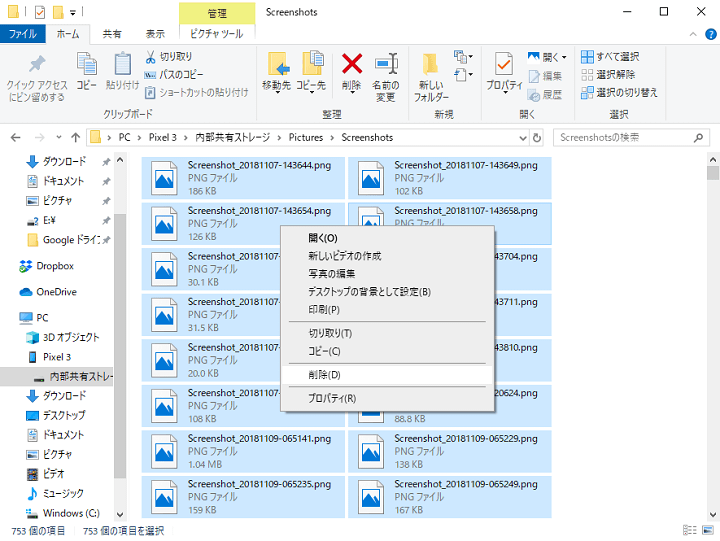
端末内のスクリーンショット画像が全て表示されます。
一括で削除する場合は、Ctrl+Aなどでフォルダ内の画像を全て選択して「削除」を実行します。
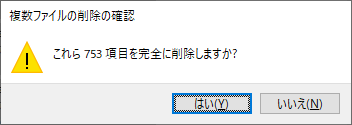
Windowsの場合は、完全削除となります。
問題なければ「はい」をタップして削除すれば完了です。
Androidスマホ内のスクリーンショット画像の一括削除はこんな感じでスマホ単体でもPCを使っても簡単にできます。
スクショ画像は、そこまでファイルサイズこそ大きくはないですが、アルバム内の邪魔になったり、貯めすぎるとストレージ圧迫の原因となります。
メンテナンスの意味も兼ねてAndroidスマホユーザーは定期的にスクリーンショット画像の削除を行ってみてはいかがでしょうか。
< この記事をシェア >
\\どうかフォローをお願いします…//
この【Android】端末内に保存されているスクリーンショット画像のみを一括で削除する方法の最終更新日は2019年8月15日です。
記事の内容に変化やご指摘がありましたら問い合わせフォームまたはusedoorのTwitterまたはusedoorのFacebookページよりご連絡ください。